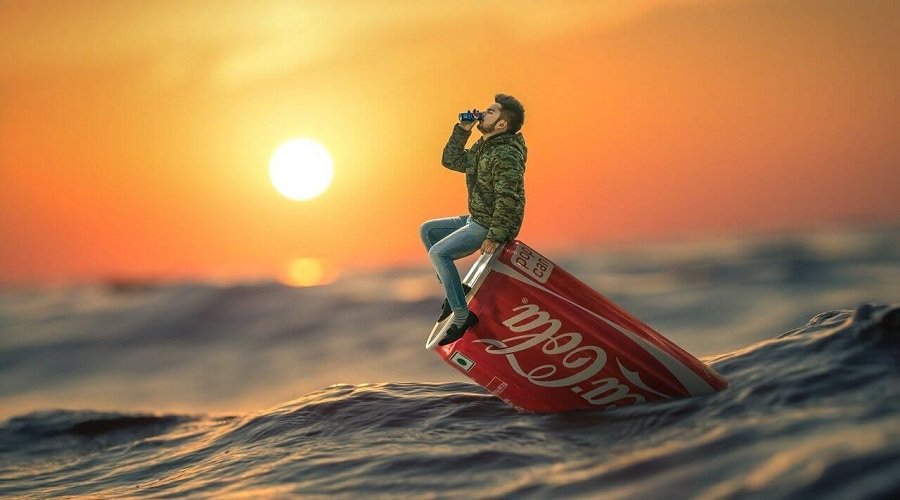
Bạn đang bí ý tưởng trong việc sáng tạo những tác phẩm nghệ thuật. Đừng lo VJShop sẽ giúp bạn giải quyết vấn đề này. Với một bức ảnh đơn giản bạn có thể khiến nó trở nên độc đáo hơn nhiều. Để làm được điều này hãy cùng chúng tôi tham khảo ngay bài viết dưới đây nhé!
Ngày nay, các thao tác với nhiếp ảnh kỹ thuật số cũng tương đối đơn giản và dễ dàng. Bạn có thể tạo ra một bức hình mang hiệu ứng Tilt-Shift, một cái nhìn phơi sáng kép hay một mô phỏng ống kính Fisheye... Tất cả và nhiều tùy chọn hơn thế nữa đều có thể thực hiện bằng các thao tác chỉnh sửa đơn giản thông qua các phần mềm như Photoshop. Để giúp các nhiếp ảnh gia tăng cường khả năng sáng tạo của mình, sau đây là 10 ý tưởng chỉnh sửa ảnh thú vị nhất.
1. Tạo hiệu ứng “Tilt-Shift”
Khi quan sát phong cảnh từ xa, tất cả những hình ảnh được chụp lại sẽ trông đồng nhất với mắt người xem. Tuy nhiên, khi chúng ta nhìn một cảnh quan giả hoặc mô hình, khoảng cách vật lý từ người xem tới cảnh thu nhỏ sẽ tạo nên một số hiệu ứng quang học thú vị.
Để không phải tạo cảnh quan giả mà bạn vẫn thu được hiệu ứng “Tilt-Shift” ấn tượng có hai cách. Cách một, sử dụng ống kính Tilt-Shift chuyên dụng để chụp ảnh thu nhỏ từ chính máy ảnh. Cách hai, từ những bức hình bình thường, bạn có thể chỉnh sửa trong photoshop để tái tạo hiện tượng này.

2. Tạo hiệu ứng Anaglyph 3D
Hiệu ứng Anaglyph 3D được tạo thành từ hai hình ảnh được lọc khác nhau và có màu hơi lệch. Khi nhìn qua một chiếc kính đặc biệt, hai bên mắt sẽ nhìn thấy hai màu khác nhau, điều này tạo ra hiệu ứng 3D độc đáo.

Bạn có thể tạo hình ảnh Anaglyph 3D trong Photoshop dễ dàng thông qua các thao tác sau: Mở ảnh và tạo một Layer mới giống ảnh gốc. Chọn Layer đã sao chép và nhấn vào biểu tượng fx ở cuối bảng điều khiển Layer. Chọn Blending Options (thao tác này sẽ mở cửa sổ Layer Style). Sau đó, bỏ chọn G và B ở mục “Channels” và Nhấn OK.
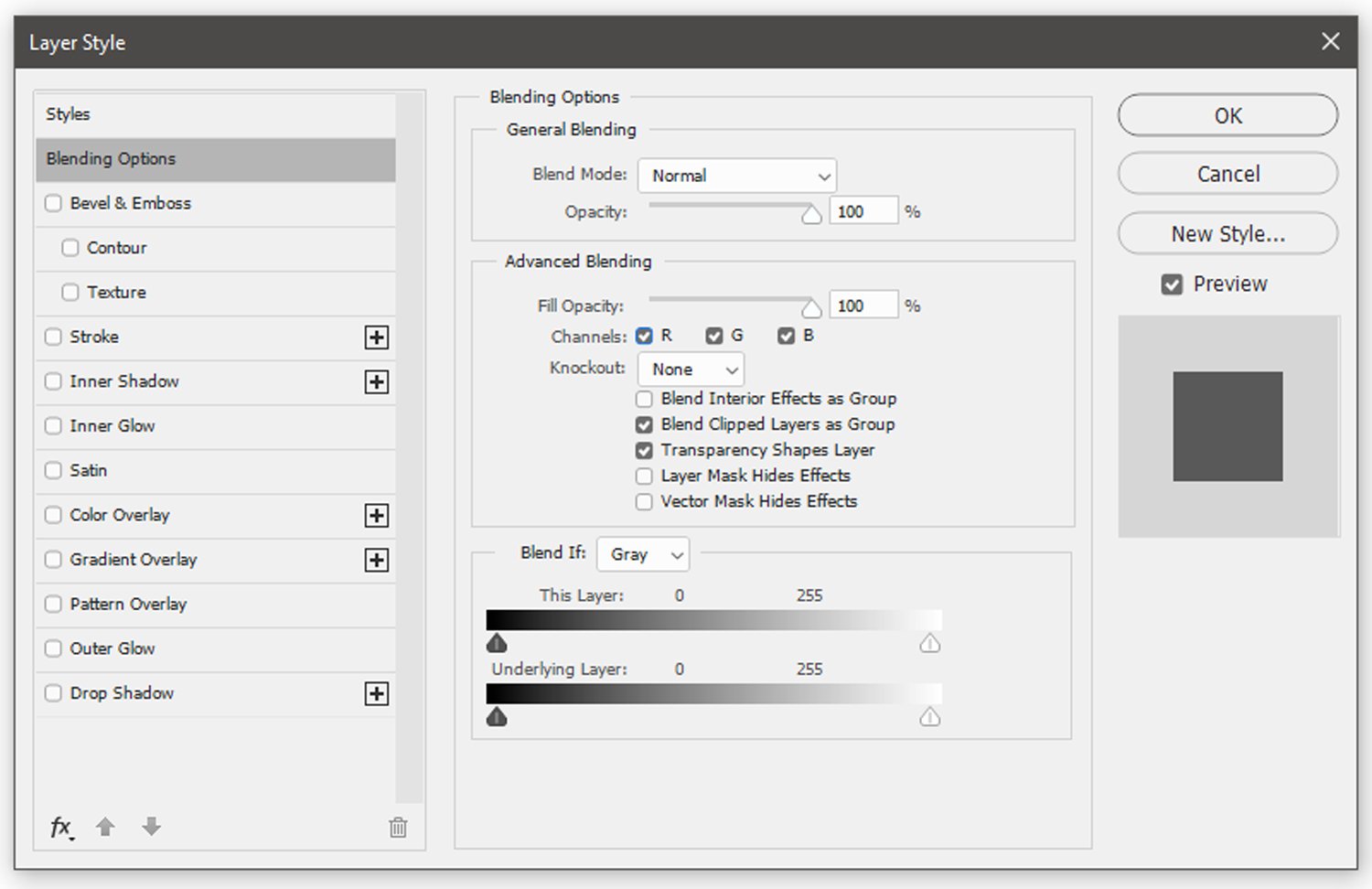
Tiếp theo, chọn Layer nhân bản khác. Nhấn vào biểu tượng fx ở cuối bảng Layer. Chọn Blending Options một lần nữa, cửa sổ Layer Style hiện ra. Nhưng lần này, hãy bỏ chọn R và nhấn OK.
Cuối cùng, chọn một trong các Layer bên trên và di chuyển nhẹ sang trái hoặc phải bằng chuột hoặc các nút định hướng trên bàn phím. Khi đó, màu sắc trong các Layer sẽ tách biệt nhau, tạo ra hiệu ứng Anaglyph.
3. Mô phỏng hiệu ứng ống kính Fisheye
Ý tưởng này được lấy cảm hứng từ những chiếc máy ảnh sử dụng ống kính Fisheye. Đây là loại ống kính có góc siêu rộng, giúp tạo ra ảnh toàn cảnh hoặc hình bán cầu đặc biệt.

Để tạo hiệu ứng fisheye trong photoshop, hãy mở một hình ảnh mà bạn muốn chỉnh sửa. Cắt xén hình ảnh thành hình vuông. Chọn Filter > Distort > Spherize. Điều chỉnh độ biến dạng mà bạn muốn rồi nhấn OK (thường để thanh trượt ở 100% để tạo hiệu ứng mắt cá rõ nhất).
Tiếp đến sử dụng Elliptical Marquee Tool để chọn vùng ảnh đã tạo hiệu ứng Fisheye. Click chuột phải vào hình và chọn Layer via Copy. Tách hình tròn fisheye và nền bằng cách đổ màu đen lên Layer ban đầu. Sau đó điều chỉnh lại đường viền hình tròn cho mềm mại hơn bằng cách sử dụng công cụ Gaussian Blur. Như vậy bạn đã có bức hình hiệu ứng Fisheye thành công.
4. Kết hợp hai hình ảnh để có hiệu ứng phơi sáng kép
Thông thường, người chụp sẽ phải cố gắng làm sao để tránh hiện tượng bóng mờ và phơi sáng kép xuất hiện trên ảnh. Tuy nhiên, có nhiều nhiếp ảnh gia lại cố tình tạo ra nhiều lần phơi sáng cho mục đích sáng tạo của mình.

Phơi sáng kép có thể thực hiện trên máy ảnh kỹ thuật số và cả trên máy ảnh phim. Đồng thời, chúng ta cũng có thể tái tạo lại điều này trong Photoshop.
5. Mô phỏng hiệu ứng hồng ngoại
Ảnh hồng ngoại là ảnh chụp các bước sóng ánh sáng nằm ngoài dải quang phổ mà mắt người có thể nhìn thấy được. Có một số cách để máy ảnh của bạn có thể tạo được ảnh hồng ngoại như lắp thêm bộ lọc IR cho ống kính. Ngoài ra, bạn cũng có thể biến những bức ảnh chụp bình thường trở thành những bức ảnh hồng ngoại ấn tượng thông qua chỉnh sửa Photoshop mà không phải sắm các thiết bị bên ngoài.

6. Tạo hiệu ứng Lens Flare
Khi ánh sáng chói chiếu đến máy ảnh của bạn, nó có thể phản chiếu các phần khác nhau của ống kính để tạo nên hiệu ứng flare thú vị.
Mặc dù hiện tượng flare đôi khi không mong muốn nhưng nó có thể đem đến những sáng tạo mới mẻ cho các nhiếp ảnh gia. Ngoài việc tạo hiệu ứng flare từ chính máy ảnh, ống kính, bạn cũng có thể tạo hiện tượng này bằng cách chỉnh sửa hình ảnh qua phần mềm.
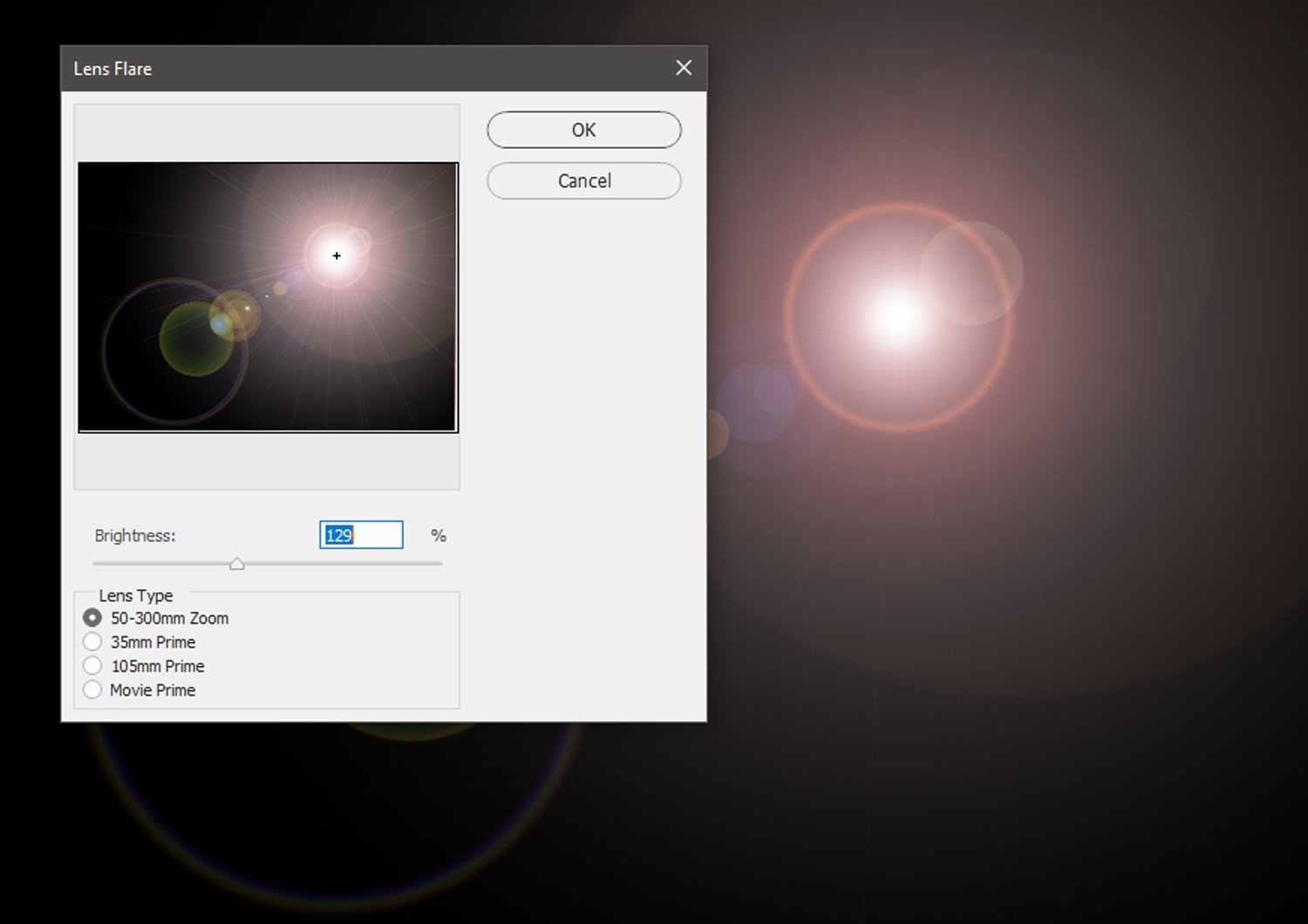
7. Sử dụng bộ lọc giống Instagram
Instagram cung cấp cho người dùng nhiều tùy chọn để dễ dàng chỉnh sửa hình ảnh hoặc video trước khi đưa chúng lên các trang mạng xã hội. Với đa dạng các hiệu ứng đẹp mắt, bạn cũng có thể áp dụng các bộ lọc Instagram cho bức ảnh của mình ngay từ phần mềm Photoshop.

8. Tạo hiệu ứng Lomography
Lomography sử dụng các đặc điểm quang học độc đáo, mang xu hướng họa tiết rõ rệt, giúp đem đến hiệu ứng hình ảnh ấn tượng. Bạn có thể tạo hiệu ứng đặc biệt này trực tiếp bằng máy ảnh hoặc chỉnh sửa trong photoshop.

9. Tạo hiệu ứng Sabattier trong Photoshop
Hiệu ứng Sabattier là một trong những ý tưởng chỉnh sửa ảnh có nguồn gốc từ phòng tối. Nó liên quan đến việc hiển thị âm bản hoặc bản in bị đảo ngược một phần hoặc toàn bộ âm màu. Nói một cách dễ hiểu hơn, các vùng tối của ảnh sẽ trở thành vùng sáng, còn các vùng sáng sẽ trở nên tối.
Trong phòng tối, hiệu ứng Sabattier sẽ giúp hình ảnh trở thành một phiên bản siêu thực và vô cùng bắt mắt. Để tạo hiệu ứng Sabattier trong Photoshop bạn có thể thực hiện như sau:
Vào Photoshop và mở hình ảnh bạn muốn chỉnh sửa. Tạo layer nhân bản của nó. Chọn Filter > Stylize > Solarize. Ngay lập tức bức ảnh của bạn sẽ có tính thẩm mỹ phân cực ấn tượng.

10. Mô phỏng hiệu ứng Glitch
Hiệu ứng Glitch có thể tưởng tượng giống như những sai sót khi chụp ảnh kỹ thuật số. Vì vậy, những bức ảnh được kết hợp với hiệu ứng Glitch trong photoshop sẽ giúp truyền tải những vấn đề mà một phương tiện kỹ thuật số có thể gặp phải. Điều này mang đến một cái nhìn chân thực về cách các thiết bị điện tử tạo ra những hình ảnh bị lỗi.
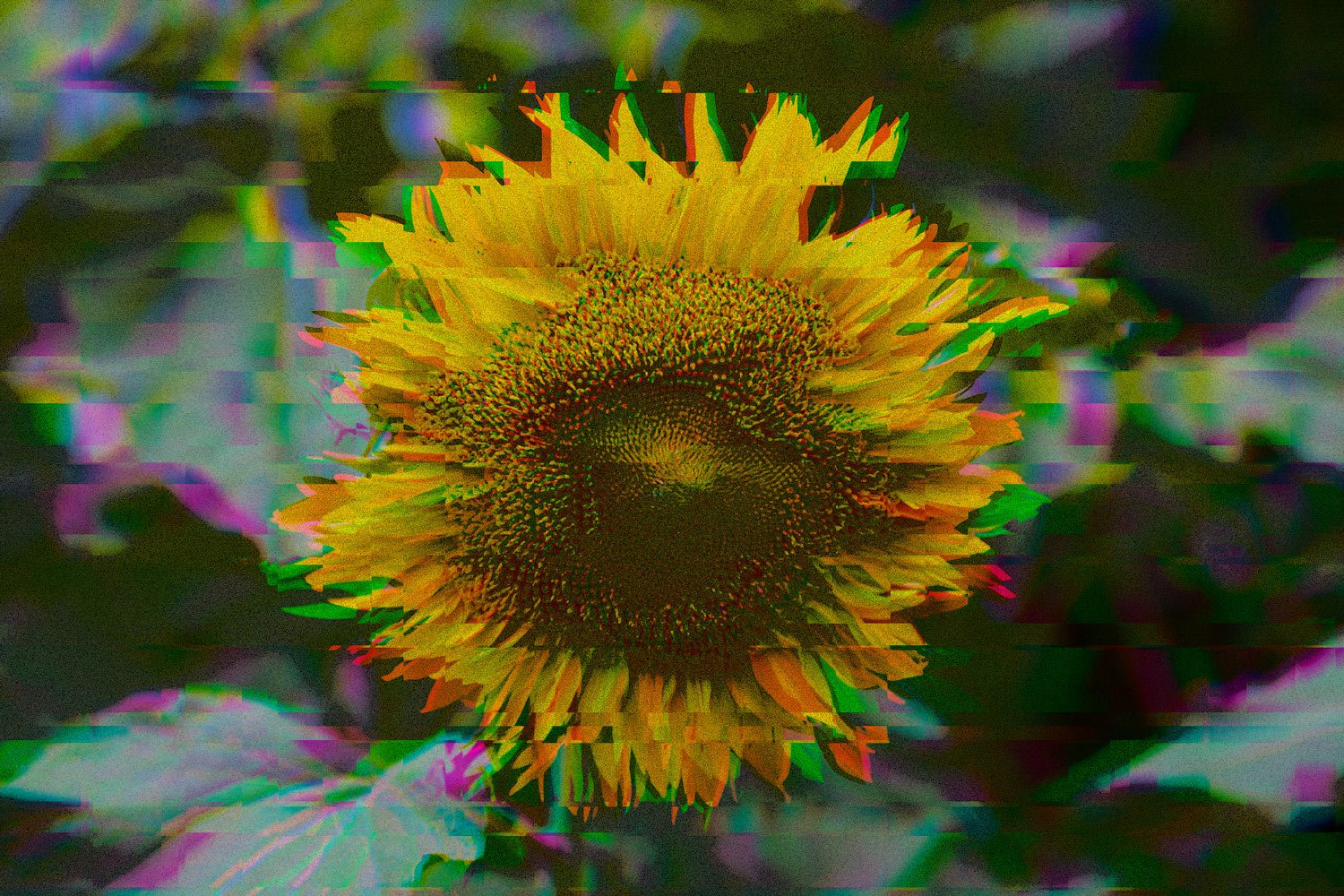
Có thể thấy, không khó để tạo ra những bức ảnh nghệ thuật sáng tạo. Nếu không đủ điều kiện để sở hữu những thiết bị hỗ trợ chụp ảnh theo ý muốn, bạn vẫn có thể tạo những bức ảnh tương tự bằng khả năng chỉnh sửa hậu kỳ của mình. Hãy tham khảo 10 ý tưởng chỉnh sửa ảnh trên đây và thực hành ngay nhé!